Di chuyển thư mục Users trong Windows 10, Windows 8 và Windows 7
Ngay sau khi cài đặt, Windows 10 sẽ tạo các thư mục trong thư mục gốc của ổ đĩa hệ thống, thường là ổ C:. Các thư mục này bao gồm Program Files (và Program Files (x86) cho hệ điều hành 64-bit), thư mục Windows, người dùng và thư mục ProgramData ẩn. Các thư mục Users chứa hồ sơ và thư mục cá nhân như máy tính để bàn, Downloads, tài liệu cho tất cả các tài khoản người dùng trong hệ điều hành Windows của bạn. Nếu bạn có một hệ thống phân vùng nhỏ, hoặc nếu tài khoản người dùng Windows khác trên máy tính của bạn có các tập tin lớn trong tài liệu hoặc thư mục Desktop, không gian trống trên ổ đĩa hệ thống có thể nhanh chóng giảm. Nếu bạn phải đối mặt với vấn đề này, sau đó bạn có thể di chuyển các thư mục Users đến một phân vùng hoặc ổ đĩa. Bài viết này sẽ chỉ cho bạn cách để làm điều đó. Phương pháp này được áp dụng cho Windows 10, Windows 8 và Windows 7.
Để di chuyển các thư mục Users, bạn cần khởi động được với một trong những hệ điều hành sau:
- Windows 7
- Windows 8
- Windows 10
Bạn thậm chí có thể thử sử dụng đĩa cài đặt Windows Vista, nhưng tôi đã không kiểm tra nó cá nhân, mặc dù không có lý do lý do tại sao nó không nên làm việc với các thiết lập phương tiện truyền thông của Vista. Bạn có thể sử dụng bất kỳ phương tiện truyền thông có thể khởi động trên bất kể hệ điều hành được cài đặt trên ổ cứng của bạn. ví dụ như bạn có thể sử dụng đĩa cài đặt Windows 7 để di chuyển các thư mục Users trong Windows 10 và ngược lại. Bạn cũng có thể tạo ra một thanh USB khởi động với đĩa cài đặt mong muốn
Dưới đây là các bước để di chuyển các thư mục Users:
- Chèn đĩa boot và khởi động máy tính của bạn. (Bạn có thể cần phải nhấn một số phím cụ thể hoặc thay đổi tùy chọn BIOS để khởi động từ USB hoặc DVD.)
- Khi màn hình "Windows Setup" xuất hiện, bấm Shift + F10 phím với nhau.
Điều này sẽ mở dấu nhắc lệnh.
- Gõ notepad và nhấn Enter. . Đừng đóng cửa sổ nhắc lệnh
Khi Notepad mở ra, mở menu File -> Open ... mục. Nhấp vào " This PC" ở khung bên trái của hộp thoại mở để xem ổ đĩa máy tính của bạn. Lưu ý các ký tự ổ đĩa thích hợp của phân vùng Windows của bạn, nơi bạn có thư mục Program Files. Trong hình dưới đây, nó là ổ đĩa D:
- Đóng hộp thoại Open và sau đó đóng Notepad và gõ như sau tại dấu nhắc lệnh:
xcopy "D: \ Users" "E: \ Users" / e / i / h / s / k / p
Lưu ý rằng ổ E: là vị trí mong muốn mới cho thư mục Program Files của bạn.
- Đổi tên D hiện tại của bạn: D:\Users folder to D:\Users.bak.
- Tạo một ngã ba thư mục từ thư mục cũ sang thư mục mới:
mklink / J "E: \ Users" "D: \ Users"
Chúng tôi đang sử dụng một ngã ba thư mục thay vì một thư mục liên kết tượng trưng (mklink / D) để hệ thống có thể truy cập vào thư mục Users chính xác thông qua mạng chia sẻ. Điều này là rất quan trọng.
Đó là nó. Bạn đang thực hiện. Nếu bạn cần phải phục hồi các thay đổi bạn đã thực hiện, sau đó:
- Khởi động từ phương tiện truyền thông thiết lập của bạn một lần nữa.
- Xóa D: \ Users nối bằng cách sử dụng lệnh sau đây:
rd D: \ Users
- Thi hành
xcopy "E: \ Users" "D: \ Users" / e / i / h / s / k / p
Điều này sẽ sao chép hồ sơ của bạn trở lại vào ổ đĩa hệ thống.
Ngoài ra, lưu ý rằng bạn có một sao lưu hồ sơ của bạn trong thư mục Users.bak chứa hồ sơ trước khi bạn di chuyển các thư mục Users.
- phương pháp này rất hay và tốt đối với những bạn ko dùng IDM vì khi download tài liệu về nếu ko có IDM để lựa chon mặc định nơi lưu tl thì nó sẽ lưu trực tiếp trong ổ c thư mục users
-
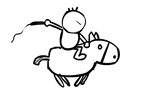
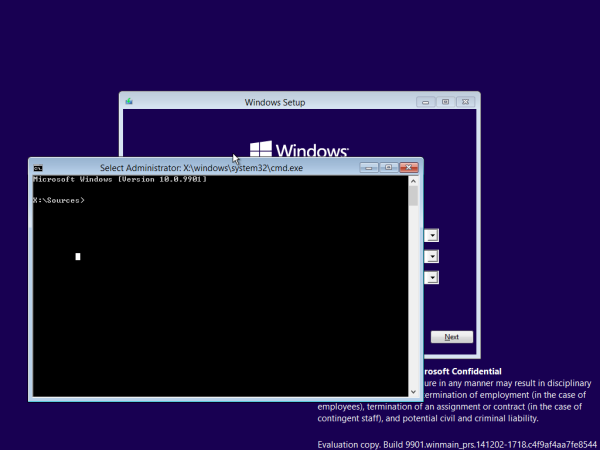
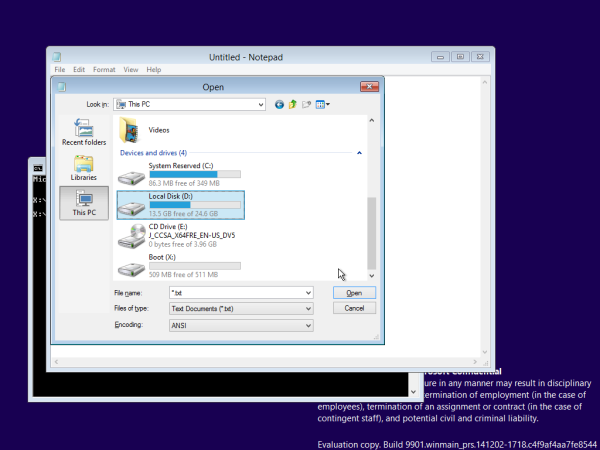
 Cách tăng/giảm dung lượng ổ đĩa C win 7 8 8.1 không mất dữ liệu - EaseUS Partition Master
Cách tăng/giảm dung lượng ổ đĩa C win 7 8 8.1 không mất dữ liệu - EaseUS Partition Master